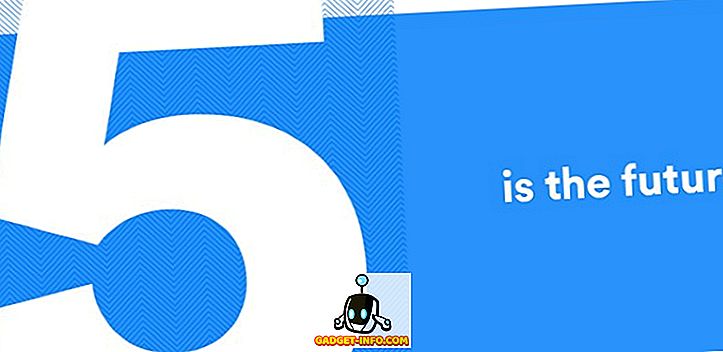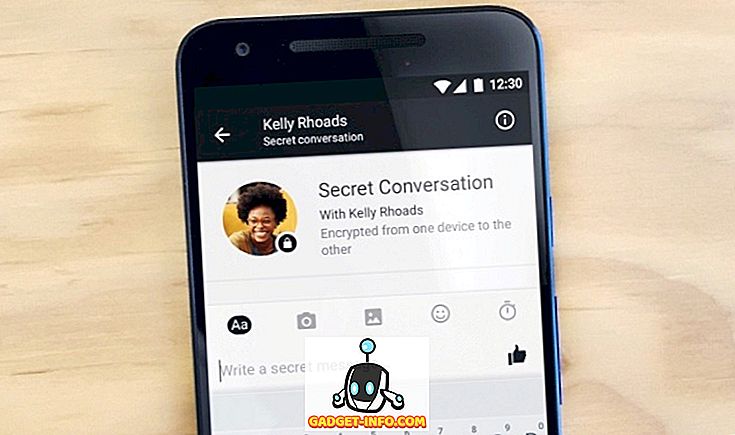นับตั้งแต่ Apple สร้าง iPhone เป็นครั้งแรกเมื่อเก้าปีที่แล้วจากนั้น iPad และ iPod touch ปุ่ม Home เป็นคุณสมบัติทางกายภาพของฮาร์ดแวร์ที่จะทำงานได้ตามที่คาดหวัง แม้แต่การแนะนำ TouchID บน iPhone 5s ก็ยังไม่เปลี่ยน ทั้งหมดนี้เปลี่ยนไปเป็นครั้งแรกในประวัติศาสตร์ของ Apple ด้วยการเปิดตัว iPhone 7 และ iPhone 7 Plus เมื่อเร็ว ๆ นี้โดยที่ Apple ได้ทิ้งปุ่มทางกายภาพไว้เพื่อให้เป็นปุ่มโฮมที่เป็น capacitive และมั่นคงซึ่งไม่ใช่คุณสมบัติของฮาร์ดแวร์ ไม่ต้องกดเพื่อใช้งาน
สิ่งนี้จบลงด้วยการเปลี่ยนแปลงมากกว่าแค่ประสบการณ์ของผู้ใช้ ในขณะที่ iPhone 7 และ iPhone 7 Plus ใช้เครื่องมือ Taptic ที่ได้รับการปรับปรุงเพื่อให้ความรู้สึกกดแข็งเมื่อคุณโต้ตอบกับปุ่ม Home ใหม่ปุ่มนี้ยังรับผิดชอบฟังก์ชั่นที่สำคัญอื่น ๆ อีกสองอย่างคือการรีบูท / รีเซ็ต iPhone และ วางอุปกรณ์ในโหมดการกู้คืนหรือ DFU ด้วยปุ่มโซลิดสเตทใหม่บ้านไม่สามารถใช้กับฟังก์ชั่นเหล่านี้ได้ นั่นเป็นเพราะเพื่อให้ปุ่ม capacitive ทำงานได้อุปกรณ์จะต้องเปิดใช้งานอยู่แล้วและทั้งการกู้คืนและโหมด DFU จะจัดการกับสถานการณ์ที่อุปกรณ์ของคุณไม่สามารถเปิดและโหลด iOS ได้อย่างเต็มที่ ดังนั้นวิธีการที่จะบรรลุทั้งสองโหมดนี้รวมถึงการบูตเครื่องใหม่อย่างหนัก iPhone ได้เปลี่ยนไปเล็กน้อยบน iPhone 7 และ iPhone 7 Plus แทนที่จะเป็นปุ่มโฮมคุณจะใช้ Volume Down ต่อไป นี้เป็นวิธีการรีบูตหรือรีเซ็ต iPhone 7 อย่างหนักเพื่อเข้าสู่โหมดการกู้คืนหรือ DFU:

วิธีรีบูท iPhone 7 ยาก
เช่นเดียวกับเทคโนโลยีรูปแบบอื่น ๆ iPhone 7 ก็มีแนวโน้มที่จะเกิดความผิดปกติเป็นครั้งคราว หากอุปกรณ์ของคุณติดอยู่ในแอพเริ่มร้อนแรงเกินไปหรือเริ่มทำงานผิดปกติการรีบูตยากส่วนใหญ่จะเป็นการหาทางออก หมายความว่าอะไรแทนการกดปุ่มเปิด / ปิดค้างไว้ตามปกติเพื่อปิดอุปกรณ์คุณบังคับให้รีสตาร์ททำความสะอาด RAM และทำให้โปรเซสเซอร์หมดกำลังล้างแคช
ในรุ่นก่อนหน้าของ iPhone คุณจะต้องกดทั้งปุ่มเปิดปิดและปุ่มโฮมไว้ด้วยกันจนกว่าโลโก้ Apple จะปรากฏขึ้น บน iPhone 7 และ 7 Plus เป็นปุ่มเปิดปิดและ ลดระดับ เสียงที่คุณจะ กดค้างไว้จนกว่าโลโก้ Apple จะปรากฏขึ้น (ประมาณ 10 วินาที) ซึ่งเป็นจุดที่คุณจะปล่อยทั้งคู่และปล่อยให้อุปกรณ์บูตตามปกติ
ในขณะที่วิธีการใช้งานโปรดทราบว่าการกดปุ่มลดระดับเสียงค้างไว้จะแจ้งให้ HUD ของโวลุ่มเพื่อแสดงและระดับเสียงของอุปกรณ์ลดระดับลงจนสุด เป็นเรื่องปกติดังนั้นอย่าตกใจถ้าคุณเห็นสิ่งนี้
วิธีใส่ iPhone 7 ในโหมดการกู้คืน
โหมดการกู้คืนเป็นวิธีการกู้คืนที่ดีหากการติดตั้ง iOS บน iPhone ของคุณหมดเรี่ยวแรงทำให้อุปกรณ์ไม่สามารถบู๊ตได้อย่างถูกต้อง บนอุปกรณ์ดังกล่าวคุณสามารถวางโทรศัพท์ในโหมดการกู้คืนแล้วคืนค่าโดยใช้ iTunes ผ่านสายฟ้าผ่า
ในการเข้าสู่โหมดการกู้คืนใน iPhone 7 และ iPhone 7 Plus ให้ กดปุ่ม เปิดปิดและ ลดระดับ เสียง ค้างไว้ จนกว่าคุณจะเห็นโลโก้ Apple ปรากฏขึ้น จากนั้น ให้กดปุ่มทั้งสองค้างไว้ จนกว่าหน้าจอของอุปกรณ์จะแสดงข้อความ “ เชื่อมต่อกับ iTunes” ณ จุดนี้เชื่อมต่อ iPhone 7 กับ iTunes โดยใช้สายฟ้าผ่า iTunes จะให้ข้อความต่อไปนี้:
“ มีปัญหากับ iPhone ที่ต้องการให้อัปเดตหรือกู้คืน”
โปรดทราบว่าคำแนะนำเหล่านี้สำหรับโหมดการกู้คืนจะใช้โดยไม่คำนึงถึงสถานะดั้งเดิมของอุปกรณ์ นั่นคือแม้ว่าอุปกรณ์เปิดอยู่การกดปุ่มทั้งสองนี้ค้างไว้จะทำให้หน้าจอของอุปกรณ์เป็นสีดำ (ปิดเครื่อง) แล้วเปิดเครื่องอีกครั้งจากนั้นจึงเข้าสู่โหมดการกู้คืน ดังนั้นนี่เป็นการประหยัดขั้นตอนพิเศษในการปิดอุปกรณ์
วิธีใส่ iPhone 7 ในโหมด DFU
การอัพเกรดเฟิร์มแวร์อุปกรณ์หรือ DFU โหมดเป็นมาตรการที่รุนแรงที่สุดที่เข้ามาเล่นเมื่อไม่สามารถกู้คืนอุปกรณ์ของคุณผ่านโหมดการกู้คืน DFU เรียกเฉพาะ bootloader เพื่อให้คำแนะนำเพียงพอในการเขียนเฟิร์มแวร์ใหม่ (iOS IPSW) ไปยัง iPhone ของ NAND ซึ่งทำให้มันเป็นทางออกที่ดีที่สุดสำหรับการแก้ไขปัญหาซอฟต์แวร์ โหมด DFU นั้นแตกต่างจากการกู้คืนโดยที่คุณจะไม่เห็นข้อความใด ๆ บน iPhone ของคุณเป็นเพียงหน้าจอสีดำ
ในการทำให้ iPhone 7 หรือ iPhone 7 Plus อยู่ในโหมด DFU คุณจะต้อง กดปุ่ม Power และ Volume Down เดียวกัน อย่างไรก็ตามสำหรับสิ่งนี้คุณจะต้อง กดปุ่มทั้งสองค้างไว้เป็น เวลา 10 วินาที หลังจากผ่านไป 10 วินาที ปล่อย ปุ่มเปิดปิดค้าง ไว้ แต่ กดปุ่มลดระดับ เสียงค้างไว้ อีก 10 วินาที Voila, iPhone 7 อยู่ในโหมด DFU แล้ว
เนื่องจากโหมด DFU ไม่มีตัวบ่งชี้ที่มองเห็นได้บนหน้าจอของ iPhone คุณจะรู้ได้อย่างแน่นอนว่าเมื่อคุณต่อสายโทรศัพท์กับ iTunes โดยใช้สายฟ้าผ่า เมื่อเชื่อมต่อแล้ว iTunes จะแสดงข้อความนี้
“ iTunes ตรวจพบ iPhone ในโหมดการกู้คืน คุณต้องกู้คืน iPhone นี้ก่อนที่จะสามารถใช้กับ iTunes ได้”
โปรดทราบว่าข้อความ iTunes สำหรับ โหมด DFU ระบุว่า "โหมดการกู้คืน" ในขณะที่ข้อความสำหรับ โหมดการกู้คืนเพียงแค่เรียก "ปัญหากับ iPhone" แปลก ๆ ตามความแตกต่างนั่นคือวิธีที่ Apple ตั้งค่าดังนั้นเราจึงเพิ่ง ชี้ให้เห็นในกรณีที่มันจะโยนคุณออกไป
แก้ไข iPhone 7 หรือ 7 Plus ผ่าน Hard Reset, Recovery Mode หรือ DFU Mode
นั่นคือวิธีการรีเซ็ต / รีบูต iPhone 7 หรือ 7 Plus อย่างหนักในกรณีที่อุปกรณ์ของคุณติดขัดหรือหากคุณเพิ่งประสบปัญหากับการอัปเดต iOS ในขณะที่เราหวังว่ามันจะไม่เกิดขึ้นกับสิ่งนี้สำหรับ iPhone 7 หรือ iPhone 7 Plus ของคุณมันเป็นเรื่องดีที่มีความรู้นี้เป็นประโยชน์ ในกรณีที่คุณมีข้อสงสัยโปรดแจ้งให้เราทราบในส่วนความคิดเห็นด้านล่างและเรายินดีที่จะช่วยเหลือ